工具/原料
-
VMware workstation 10
-
vmdk文件
方法/步骤
-
1
打开VMware workstation,转到主页,选择“创建新的虚拟机”,然后选择“自定义(高级)”选项
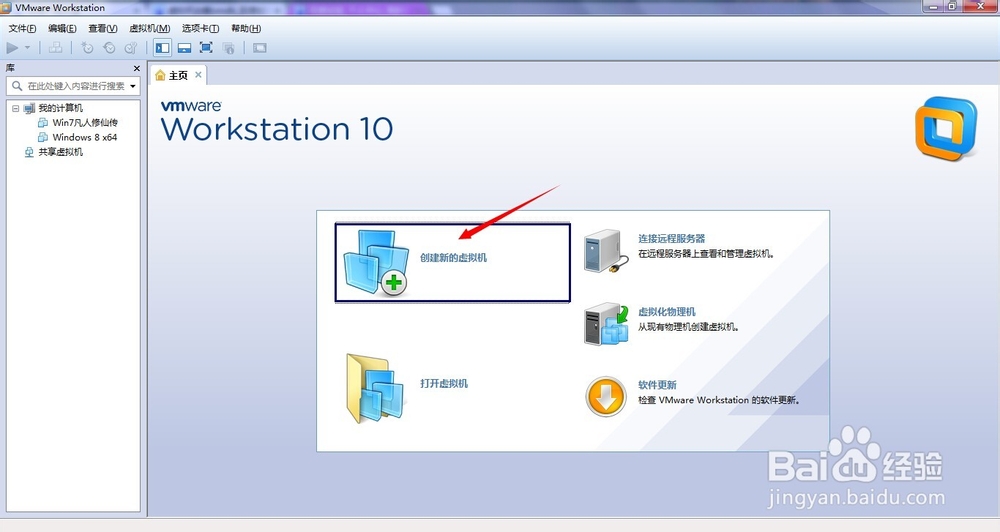
-

-
后面的选项选择默认兼容10.0模式,接着选择“稍后安装操作系统”。

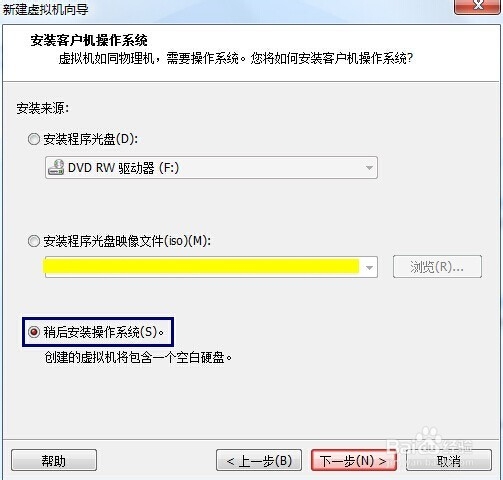
-
选择linux系统,并在下拉栏中选择Ubuntu,之后选择虚拟机的存放目录


-
处理器数量默认即可,如果觉得1个不够可以按个人情况添加,不过前提是自己电脑的处理器足够
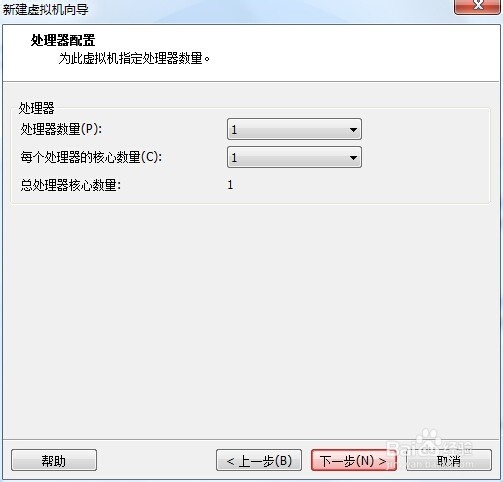
-
选择运行内存,我的电脑6个G内存,这里就选2G,大家按自己电脑内存多少以及虚拟机所需内存多少合理分配
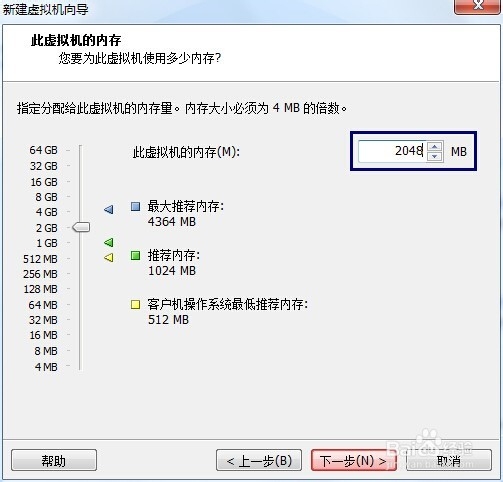
-
接下来三步都使用默认的推荐配置即可


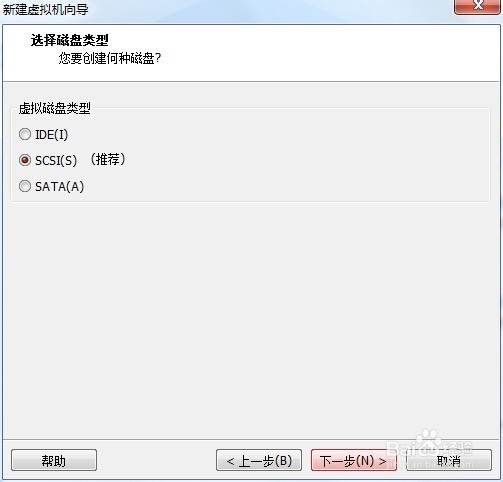
-
接下来这一步最关键,需要选择“使用现有虚拟硬盘”,然后找到自己下载好的或之前已有的vmdk文件并打开。
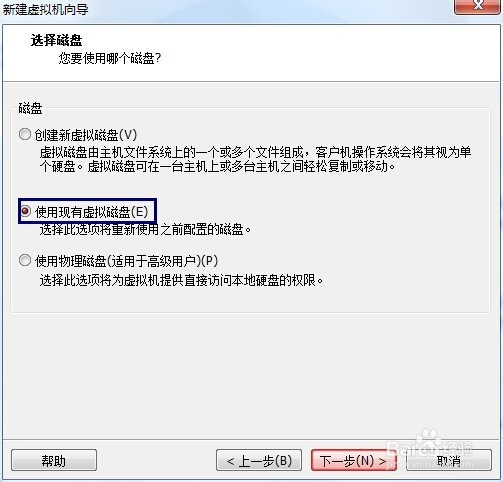

-
可以看看虚拟机的配置信息,点击“完成”转到开启虚拟机的界面

-
接下来将一些不必要的东西移除,点击“编辑虚拟机设置”,一般可以把“打印机”去掉,别的看各自情况删除添加
-

-
配置好以后点击“开启此虚拟机”,等待系统开机就可以了

-
虚拟机创建完可以到存放虚拟机文件的目录看看有什么文件,最好把vmdk文件和目录下的文件放在一起,便于管理。

END
注意事项
-
向导过程中别忘了选择“使用现有虚拟硬盘”
-
内存不要设置过高,否则物理机无法正常工作;也不能太低,否则虚拟机无法正常工作,一般开一个虚拟机,内存对半分就行
























 7228
7228

 被折叠的 条评论
为什么被折叠?
被折叠的 条评论
为什么被折叠?








